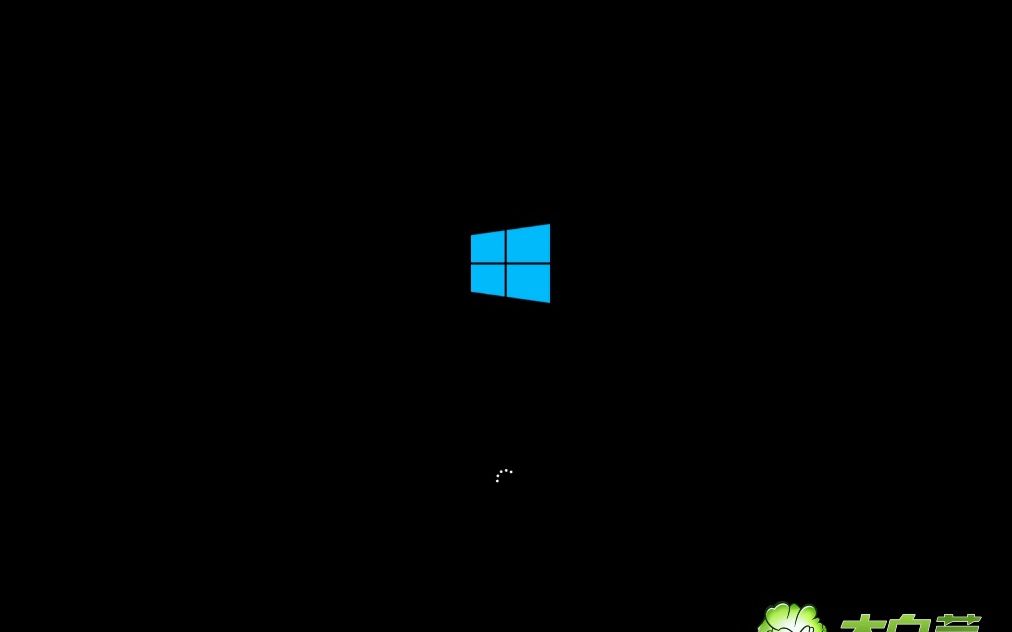
大白菜一键重装系统win10
最佳答案:
使用大白菜工具一键重装系统Win10是一个相对简单的过程,主要分为几个步骤:制作启动盘、设置U盘启动以及安装系统。
制作启动盘
1. 下载工具和系统镜像
- 从大白菜官网下载U盘启动盘制作工具。
- 从可靠来源(如MSDN我告诉你网站)下载Win10系统镜像文件。
2. 制作启动盘
- 将U盘插入电脑,打开大白菜U盘启动盘制作工具。
- 选择U盘并点击“一键制作成USB启动盘”,注意此操作会格式化U盘,请提前备份数据。
- 制作完成后,将系统镜像文件复制到U盘的根目录下。
设置U盘启动
1. 查询启动快捷键
- 查询U盘启动快捷键。
2. 设置启动顺序
- 重启电脑,在启动画面出现时快速按下启动快捷键。
- 选择U盘作为启动设备,通常显示为U盘名称或USB选项。
安装系统
1. 进入PE系统
- 从U盘启动后,选择进入大白菜PE系统。
2. 使用一键装机工具
- 打开大白菜一键装机工具,选择事先准备好的系统镜像文件。
- 设置安装分区为C盘,点击“执行”开始安装。
3. 系统安装与重启
- 在还原设置窗口中,确认默认设置并点击“是”。
- 勾选“完成后重启”,等待系统安装完成并在重启时拔出U盘。
- 电脑会自动完成后续安装步骤,最终进入Win10系统桌面。







